Cum să eliminați datele personale din fotografiile dvs. din Windows
Mobil Securitate Ferestre Din / / March 18, 2020
Când faceți o fotografie cu smartphone-ul sau camera digitală, creează un fișier EXIF care conține o mulțime de metadate personale. Iată cum îl puteți elimina.
Când faceți o fotografie cu smartphone-ul sau camera digitală, creează un fișier EXIF care conține o mulțime de metadate personale. Fișierul include informații precum ora și data la care a fost făcută fotografia, marca și modelul dispozitivului, coordonatele GPS și multe altele. În timp ce aceste informații vă sunt de folos în organizarea fotografiilor dvs. și în care știți când și unde au fost făcute, dacă le împărtășiți, alte persoane pot găsi informațiile de asemenea.
Iată cum puteți elimina acele date personale din fotografii și împiedicați crearea datelor geolocalizare în primul rând.
Eliminați metadatele personale din fotografii
Când faceți o fotografie cu telefonul dvs., se scrie pe stocarea dispozitivului un fișier format de fișier imagine schimbabil (EXIF) care include o tonă de metadate. Apoi, atunci când partajați sau transferați fotografia, metadatele continuă și ele.
Deci, pentru a o elimina, faceți clic dreapta pe o fotografie și selectați Proprietăți.
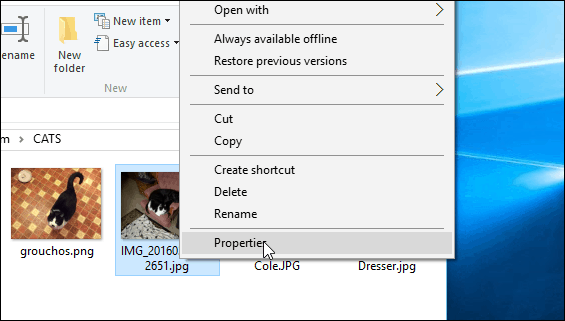
Apoi, faceți clic pe Eliminați proprietățile și informațiile personale link din partea de jos a filei Detalii.
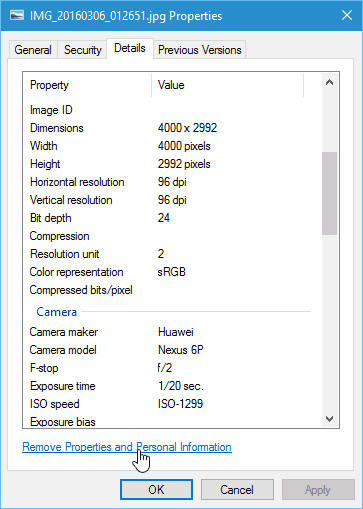
Acum puteți parcurge lista și selectați metadatele pe care doriți să le eliminați sau pur și simplu selectați toate. O altă opțiune pe care o ai aici este să creezi o copie a fotografiei cu metadatele intacte. Poate doriți să alegeți această opțiune dacă găsiți metadatele utile și doriți să o păstrați pentru fotografiile securizate în colecția dvs. privată.
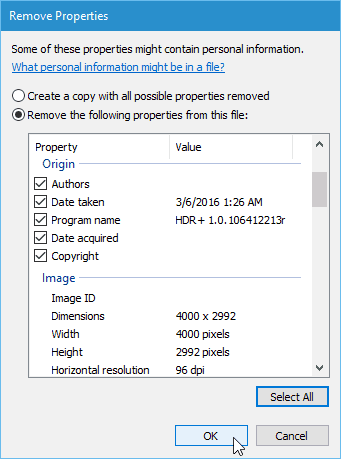
Bacsis: De asemenea, probabil că nu doriți să treceți printr-o colecție uriașă de fotografii și să eliminați metadatele de pe fiecare în parte. Pentru a fi mai ușor, trebuie doar să lovești Ctrl + A pentru a selecta toate imaginile dintr-un folder. Apoi faceți clic dreapta și selectați Proprietăți și faceți clic pe linkul Șterge proprietăți și informații personale.
Eliminarea metadatelor din fișierele EXIF din Windows nu este întotdeauna perfectă. Uneori s-ar putea să vă confruntați cu probleme în care nu puteți elimina toate datele dorite. De exemplu, puteți obține un dialog afișat mai jos atunci când încercați să eliminați datele.
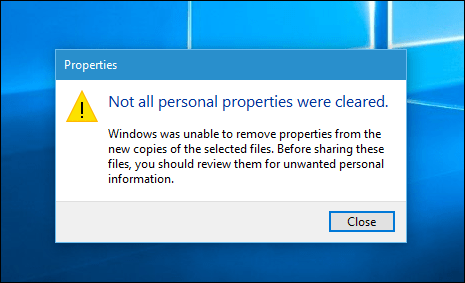
Dacă este cazul, puteți consulta un instrument al unor terțe părți, cum ar fi BatchPurifier LITEși utilizatorii Mac pot consulta programul apelat ImageOptim. Dacă aveți o altă aplicație pe care o utilizați, informați-ne în secțiunea de comentarii de mai jos.
Împiedicați geotagging-ul pe iPhone sau Android
În primul rând, ar trebui să menționez că nu există o modalitate de a opri crearea unui fișier EXIF atunci când faceți o fotografie. Cu toate acestea, puteți dezactiva geotagging-ul GPS, care este cel mai important dacă doriți să vă protejați confidențialitatea.
Pe iOS este ușor. Du-te la Setări> Confidențialitate> Servicii locație> Cameră foto și selectați Nu în secțiunea Permite accesul la locație.
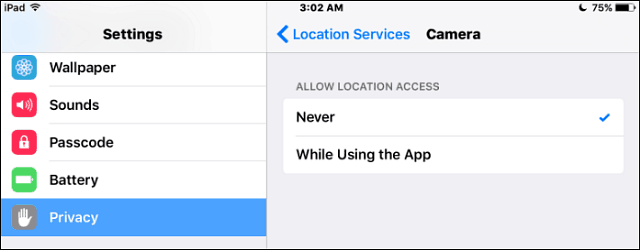
Android este un pic mai complicat, deoarece există atât de mulți producători și versiuni Android. Cu toate acestea, pentru a vă face o idee, iată cum să o dezactivați pe un Nexus 6P care rulează Android 6.0 Marshmallow.
Deschideți aplicația Cameră foto, accesați Setări și opriți Salveaza locatia. Sau, dacă doriți o modalitate mai ușoară de a comuta sau dezactiva, glisați două degete în jos de sus și atingeți Locația. Dar, rețineți că va opri GPS-ul pentru toate aplicațiile. Dar este plăcut dacă doriți să o dezactivați în timp ce faceți o fotografie rapidă.
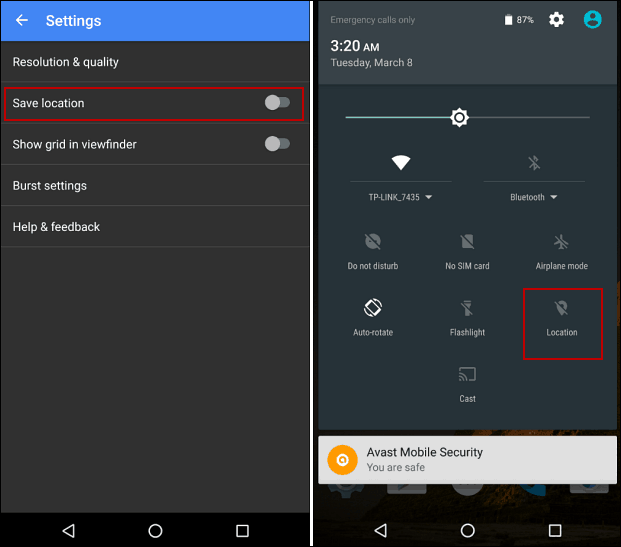
Împărtășirea fotografiilor cu animalele de companie și selfie-urile dvs. este distractiv pe rețelele de socializare, dar este posibil să nu știți cât de multe informații partajați. Amintindu-vă că urmați acești pași va permite distracției să continue și vă va oferi o anumită liniște sufletească.
Această capacitate este disponibilă în toate versiunile de Windows. De asemenea, toate fișierele au metadate pe care poate doriți să le eliminați. Procesul este același pentru documentele Office și alte fișiere. Pentru mai multe detalii, poate doriți să consultați articolul despre care am scris eliminarea metadatelor personale din fișiere folosind Windows 7.



